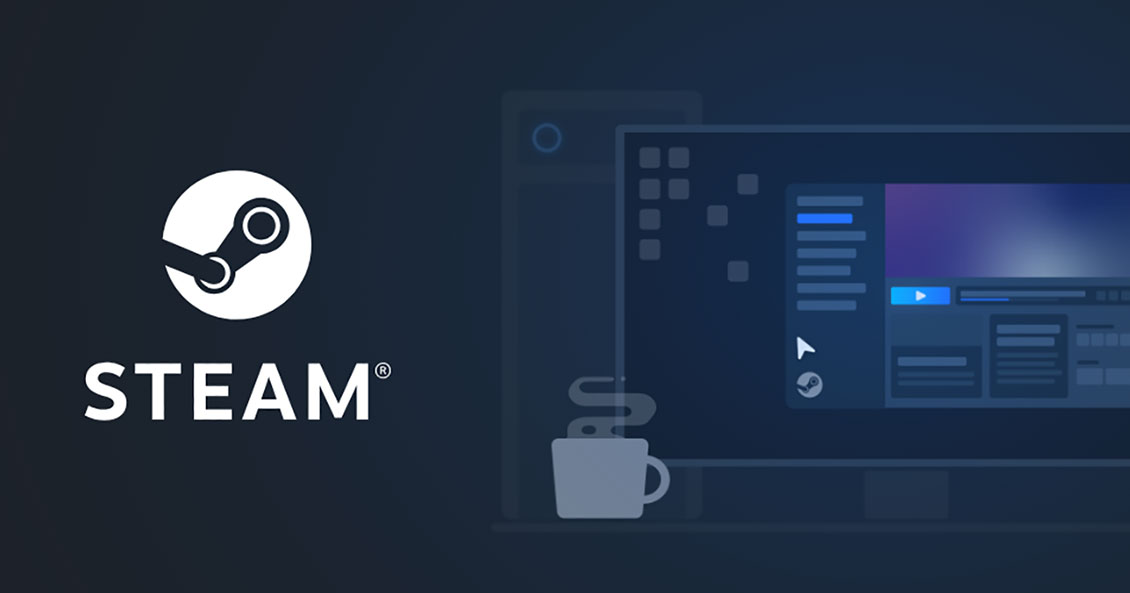
A Steam az egyik legnépszerűbb digitális játékplatform, ahol játékosok milliói vásárolhatnak, játszhatnak és cserélhetnek játékokat. Azonban mint minden technológiai platform esetében, a Steam használata során is előfordulhatnak hibák és problémák, amelyek megnehezíthetik a felhasználók életét. Ezek a hibák gyakran hibakódok formájában jelentkeznek, és megértésük segíthet gyorsabban megoldani a problémákat. Ebben a cikkben részletesen áttekintjük a leggyakoribb Steam hibakódokat és azok javítási módszereit.
1. Hibakód: -105 – Nem sikerült betölteni a weboldalt
Ez a hiba akkor fordul elő, amikor a Steam kliens nem tud kapcsolatot létesíteni az interneten keresztül, és nem képes megnyitni webes tartalmakat, például a Steam Áruházat.
Lehetséges megoldások:
- Kapcsold ki a VPN-t: A VPN-ek gyakran okozhatnak hálózati problémákat a Steamnél. Próbáld meg kikapcsolni a VPN-t, és ellenőrizd, hogy ez megoldja-e a problémát.
- DNS-cache törlése: A DNS gyorsítótár törlése javíthat a hálózati kapcsolatokon.
- Nyisd meg a parancssort (Command Prompt) rendszergazdaként.
- Írd be:
ipconfig /flushdnsés nyomd meg az Entert.
- Tűzfal és antivírus ellenőrzése: Győződj meg róla, hogy a tűzfal vagy antivírus szoftver nem blokkolja a Steam hálózati forgalmát.
2. Hibakód: -118 – Nem sikerült csatlakozni a szerverhez
Ez a hiba akkor jelenik meg, amikor a Steam nem tud kapcsolódni a szerverekhez, ami általában internetkapcsolati problémákra utal.
Lehetséges megoldások:
- Ellenőrizd az internetkapcsolatot: Győződj meg róla, hogy stabil internetkapcsolattal rendelkezel, és próbálj meg más weboldalakat is elérni a böngészőben.
- Tűzfal és vírusirtó beállítások: Kapcsold ki ideiglenesen a tűzfalat és az antivírus programokat, mivel ezek blokkolhatják a Steam hálózati forgalmát.
- Router újraindítása: Néha az egyszerű router újraindítása megoldhatja az ilyen jellegű problémákat.
- Steam szerverek elérhetősége: Győződj meg arról, hogy a Steam szerverek működnek-e. Ezt például a Steam Statust oldalon ellenőrizheted.
3. Hibakód: 7 – Nem sikerült csatlakozni a Steam hálózathoz
Ez a hiba akkor jelenik meg, amikor a Steam kliens nem tud kapcsolatot létesíteni a szerverekkel, ami gyakran szerveroldali probléma, de néha az internetkapcsolat gyengesége is okozhatja.
Lehetséges megoldások:
- Indítsd újra a Steam klienst: Zárd be teljesen a Steamet, majd indítsd újra, hogy frissítsd a hálózati kapcsolatot.
- Indítsd újra a számítógépet: Néha egy egyszerű újraindítás megoldhatja a problémát.
- Várj egy kicsit: Előfordulhat, hogy a Steam szerverek túlterheltek, vagy éppen karbantartás alatt állnak. Ilyen esetekben néhány perc vagy óra múlva próbálkozz újra.
4. Hibakód: -130 – A cím nem elérhető
Ez a hiba akkor jelenik meg, amikor a Steam kliens nem tudja betölteni a kívánt oldalt, például a játékoldalt az Áruházban.
Lehetséges megoldások:
- Kapcsolat ellenőrzése: Győződj meg róla, hogy az internetkapcsolat megfelelően működik.
- Használj másik böngészőt: Ha a probléma a Steam Áruházban jelentkezik, próbáld meg közvetlenül egy böngészőből elérni az oldalt.
- Steam cache törlése: Töröld a Steam cache-ét az alábbi lépésekkel:
- Nyisd meg a Steam klienst.
- Kattints a „Beállítások” menüpontra.
- A „Webböngésző” fülön válaszd a „Webcache törlése” lehetőséget.
5. Hibakód: 53 – A Steam szerverek túlterheltek
Ez a hiba gyakran akkor fordul elő, amikor a Steam szerverei túlterheltek, és nem képesek kezelni a kapcsolatot. Előfordulhat, hogy ez egy szerverprobléma vagy a kliensed túl sokáig inaktív volt.
Lehetséges megoldások:
- Ellenőrizd a szerver állapotát: Használj szerverállapot ellenőrző eszközöket, mint például a Steam Status, hogy lásd, működnek-e a Steam szerverek.
- Indítsd újra a Steamet: Kilépés és az újraindítás segíthet a probléma megoldásában.
- Tűzfal beállítások ellenőrzése: Győződj meg róla, hogy a tűzfal nem blokkolja a Steam kommunikációját.
6. Hibakód: -1 – Telepítési hiba
Ez a hibakód akkor jelenik meg, amikor a játék telepítése közben probléma lép fel, gyakran a sérült fájlok vagy a hiányos letöltés miatt.
Lehetséges megoldások:
- Telepítés újraindítása: Töröld a játék telepítését, majd indítsd újra a letöltést.
- Fájlok ellenőrzése: Nyisd meg a játék tulajdonságait a Steam könyvtárban, és válaszd a „Helyi fájlok ellenőrzése” opciót, hogy a rendszer javítsa a sérült vagy hiányzó fájlokat.
- Lemezmeghajtó ellenőrzése: Ellenőrizd, hogy van-e elegendő szabad hely a merevlemezen, és hogy nem sérült-e meg.
7. Hibakód: 41 – A játékfájlok nem érhetők el
Ez a hiba gyakran a játék indításakor jelenik meg, és azt jelenti, hogy a szükséges fájlok nem érhetők el.
Lehetséges megoldások:
- Ellenőrizd a fájlok épségét: A Steam lehetőséget biztosít arra, hogy ellenőrizd és javítsd a hiányzó vagy sérült játékfájlokat. A játék tulajdonságainál válaszd a „Helyi fájlok épségének ellenőrzése” opciót.
- Indítsd újra a számítógépet: Néha egy egyszerű újraindítás is segíthet, ha a fájlok ideiglenesen nem érhetők el.
A Steam platform használata során előfordulhatnak hibák és hibakódok, amelyek megnehezíthetik a játékok futtatását vagy a kliens megfelelő működését. A fenti hibák és azok javításai segíthetnek megoldani a leggyakoribb problémákat. Ha mégsem sikerülne a hibát elhárítani, érdemes felkeresni a Steam Közösségi Támogatási oldalát, ahol további megoldásokat találhatsz, vagy közvetlenül kapcsolatba léphetsz a Steam ügyfélszolgálatával.
